Skype for Windows: Kā aktivizēt tumšo režīmu

Uzziniet, kā ātri un viegli aktivizēt tumšo režīmu Skype jūsu Windows 11 datorā mazāk nekā minūtē.
Vai Skype jūs pēdējā laikā pārsteidza, automātiski atbildot uz ienākošajiem zvaniem? Vai vēlaties, lai šī neparastā uzvedība nekavējoties tiktu pārtraukta? Ja atbilde uz šiem jautājumiem ir “Jā”, jūs esat nonācis īstajā vietā. Šajā rokasgrāmatā mēs izpētīsim, kāpēc Skype to dara un kā jūs varat to apturēt.
Kāpēc Skype automātiski atbild uz zvaniem?
Ir divi iespējamie skaidrojumi, kāpēc Skype automātiski atbild uz jūsu zvaniem. Viens no tiem ir tas, ka jūs iespējojāt šo funkciju. Otrs ir tas, ka lietotni ir skārusi kļūda. Tagad, kad esam redzējuši, kāpēc tas notiek, redzēsim, kā varat novērst šo problēmu.
Ja nejauši iespējojāt šo opciju, neuztraucieties, varat to ātri izslēgt.
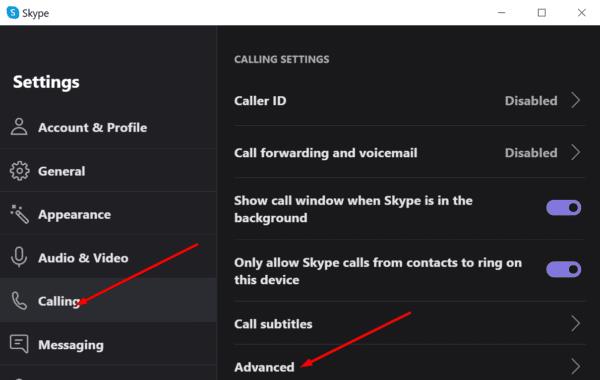
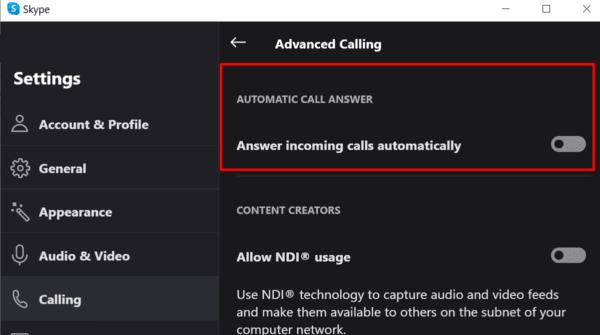
Ja opcija Automātiskā atbilde uz zvanu jau ir atspējota, pārbaudiet, vai tā ir zināma kļūda. Faktiski šī nebūtu pirmā reize, kad Skype automātiski atbild uz lietotāju zvaniem. Gada laikā ir bijušas diezgan daudzas epizodes, kad lietotni skārušas līdzīgas kļūdas.
Pārbaudiet pakalpojuma statusu, lai redzētu, vai šī ir problēma, ko Microsoft jau ir atzinusi. Turklāt pārbaudiet, vai citi lietotāji sūdzējās par to pašu kļūdu.
Novecojušas Skype lietotnes versijas var darboties neparasti. Dažas funkcijas var nedarboties, kā paredzēts. Lai ātri novērstu šo problēmu, instalējiet jaunāko Skype versiju.
Ikreiz, kad būs pieejama jauna lietotnes versija, jūs saņemsit ātru paziņojumu. Noklikšķiniet uz paziņojuma, lai ierīcē instalētu jaunāko Skype versiju.
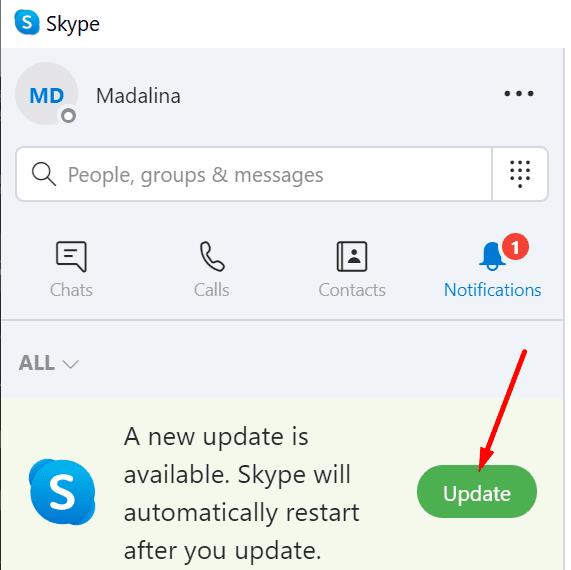
Pēc tam restartējiet datoru. Cerams, ka zvana problēma tagad ir pazudusi.
Ļaunprātīga programmatūra dažkārt var pārņemt jūsu lietotnes un programmas, izraisot to dīvainu darbību. Palaidiet padziļinātu pretvīrusu skenēšanu, lai noņemtu jebkādas ļaunprātīga koda pēdas. Turklāt pārbaudiet, kuras programmas nesen ir instalētas jūsu datorā. Noņemiet visas programmas, kuras neatceraties instalēt.
Ja Skype automātiski atbild uz ienākošajiem zvaniem, atspējojiet opciju Automātiskā zvana atbilde. Ja šī opcija jau ir izslēgta, atjauniniet lietotni un pārbaudiet, vai ierīcē nav ļaunprātīgas programmatūras.
Mēs ceram, ka šī rokasgrāmata atrisināja jūsu problēmu. Noklikšķiniet uz tālāk esošajiem komentāriem un pastāstiet mums, kurš risinājums darbojās jūsu gadījumā.
Uzziniet, kā ātri un viegli aktivizēt tumšo režīmu Skype jūsu Windows 11 datorā mazāk nekā minūtē.
Kāpēc izvēlēties Slack, nevis Skype? Slack nodrošina mazāk saziņas traucējumu jūsu komandas telpā un ļauj savlaicīgi piekļūt pareizajai informācijai.
Ja meklējat tīmekļa kameru, ko izmantot savā datorā, varat izmantot Xbox Kinect kā tīmekļa kameru operētājsistēmā Windows 10. Kad esat izveidojis savu Kinect par tīmekļa kameru operētājsistēmā Windows.
Skype fona aizmiglošana videozvanu laikā ir ļoti svarīga, lai saglabātu lietišķu tēlu. Lūk, kā to izdarīt.
Ja savienojums ir nestabils vai jūsu Office instalācijas faili ir bojāti, jūs nevarēsit koplietot ekrānu pakalpojumā Skype.
Skype nepārtraukta atvienošana un atkārtota savienošana norāda, ka jūsu tīkla savienojums nav stabils vai jums nav pietiekami daudz joslas platuma.
Ātri izveidojiet Skype aptauju, lai izbeigtu jebkuru diskusiju. Skatiet, cik viegli tos izveidot.
Lai izslēgtu automātisko labošanu programmā Skype mobilajām ierīcēm, šī funkcija ir jāatspējo savā Android ierīcē.
Ja Skype darbam neizdodas izveidot savienojumu ar Exchange Web Services, programma var pastāvīgi lūgt ievadīt akreditācijas datus.
Viena no Skype labākajām funkcijām ir iespēja koplietot ekrānus sarunas laikā. Tas ir arī neticami vienkārši, un lūk, kā to izdarīt. Pirmkārt, jums ir jāpiedalās zvanā
Šajā rokasgrāmatā ir labi parādīts, kā varat tērzēt ar Skype pakalpojumā Office Online
Novecojušas Skype versijas vai bojāti Skype lietotnes dati var likt lietotnei pastāvīgi izrakstīties. Atjauniniet lietotni, lai atrisinātu problēmu.
Ja Skype videoklipi datorā parādās melnbalti, pārbaudiet tīmekļa kameru un Skype iestatījumus. Pēc tam atjauniniet lietotni.
Tā kā mēs praktizējam sociālo distancēšanos un attālināto darbu, ir grūti izlemt, vai esat ģērbies atbilstoši ikdienišķai video tērzēšanai ar draugiem vai video konferencei ar savu kolēģi...
Tā kā bezprecedenta bloķēšana ielās ir klusēta, videozvanu un konferenču lietotnes ir vajadzīgās stundas. No uzticamiem un stabiliem izpildītājiem, piemēram, WhatsApp un Skype, līdz jaunizveidotajiem…
Daudzi Skype lietotāji, kuri darbvirsmas lietotnē nesaņēma nekādus kontaktu pieprasījumus, faktiski atrada paziņojumus programmā Skype mobilajām ierīcēm.
Sarkanā izsaukuma zīme, ko redzat tērzēšanas logā, norāda, ka Skype nevarēja piegādāt jūsu ziņojumus. Tas parasti ir saistīts ar interneta problēmām.
Ja mēģināt pierakstīties programmā Skype darbam, bet tiek parādīts kļūdas ziņojums, ka adrese nav derīga, šī rokasgrāmata ir paredzēta jums.
Ja Skype automātiski atbild uz zvanu no lietotājiem, atspējojiet opciju Automātiskā atbilde uz zvanu un atjauniniet lietotni.
Ja Skype ir jākonkurē ar citām lietotnēm par sistēmas resursiem, tas var novest pie augsta CPU noslodzes. Aizveriet nevajadzīgās programmas un restartējiet Skype.
Vai jums ir RAR faili, kurus vēlaties pārvērst ZIP failos? Uzziniet, kā pārvērst RAR failu ZIP formātā.
Atklājiet, kā labot OneDrive kļūdas kodu 0x8004de88, lai varētu atjaunot savu mākoņu krātuvi.
Spotify var būt traucējošs, ja tas automātiski atveras katru reizi, kad jūs sākat datoru. Atspējojiet automātisko palaišanu, izmantojot šos soļus.
Saglabājiet kešu iztīrītu savā Google Chrome tīmekļa pārlūkā, sekojot šiem soļiem.
Microsoft Teams pašlaik neatbalsta jūsu tikšanās un zvanus kastēšanai uz TV dabiski. Bet jūs varat izmantot ekrāna atspoguļošanas lietotni.
Vai domājat, kā integrēt ChatGPT Microsoft Word? Šis ceļvedis parāda, kā to izdarīt ar ChatGPT for Word papildinājumu 3 vienkāršos soļos.
Šajā pamācībā mēs parādām, kā mainīt noklusējuma tālummaiņas iestatījumu Adobe Reader.
Šeit atradīsit detalizētas instrukcijas, kā mainīt lietotāja aģentu virkni Apple Safari pārlūkprogrammā MacOS.
Vai bieži redzat paziņojumu "Atvainojiet, mēs nevarējām savienoties" MS Teams? Izmēģiniet šos problēmu novēršanas padomus, lai tagad atbrīvotos no šīs problēmas!
Ja meklējat atsvaidzinošu alternatīvu tradicionālajai ekrānām, Samsung Galaxy S23 Ultra piedāvā lielisku risinājumu. Ar


























